tp link无线wifi驱动(如何更改TP LINK路由器密码及设置无线WIFI)
2023-08-15 11:22:03
•
来源:
导读 大家好,小房来为大家解答以上的问题。tp link无线wifi驱动,如何更改TP LINK路由器密码及设置无线WIFI这个很多人还不知道,现在让我们一起...
大家好,小房来为大家解答以上的问题。tp link无线wifi驱动,如何更改TP LINK路由器密码及设置无线WIFI这个很多人还不知道,现在让我们一起来看看吧!
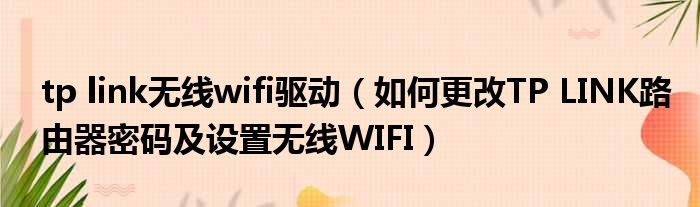
1、一、更改TP-LINK路由器管理密码的方法:打开浏览器,输入192.168.1.1(即路由器的IP地址),输入路由器帐号和密码(参见路由器盒子上的标签或说明书);2、展开系统工具——选择修改登录口令;3、根据实际情况填写信息,点保存;如路由器需要重启,系统会有提示,按提示按重启按钮即可。
2、二、更改WIFI密码:打开浏览器,输入192.168.1.1(即路由器的IP地址),输入路由器帐号和密码(参见路由器盒子上的标签或说明书);2、展开无线设置——无线安全设置;3、选择一种密码类型,输入WIFI密码,点保存;如路由器需要重启,系统会有提示,按提示按重启按钮即可。
3、三、配置无线路由器的方法:网线一端接路由器的LAN口,另一端接电脑的网口;2、打开浏览器,输入192.168.1.1(即路由器的IP地址),输入路由器帐号和密码(参见路由器盒子上的标签或说明书);3、点下一步;4、在上网方式中选择PPPoE(ADSL虚拟拨号),点下一步;5、在上网帐号中输入宽带运营商提供的宽带帐号,上网口令中输入宽带密码;6、在SSID中设置无线网络名称,选中WPA-PSK/WPA2-PSK的加密方式,在PSK密码中设置不小于8位的无线密码;7、点击重启,路由器设置成功;8、网线两端分别接路由器的WAN口和猫的LAN口。
本文到此分享完毕,希望对大家有所帮助。
免责声明:本文由用户上传,如有侵权请联系删除!
标签:
